Мы все знаем, как различать, в общем , что такое общедоступная сеть или частная сеть. Например, мы считаем дом частным, а бар или вокзал - общедоступными. Но помимо этого, Windows действует по-разному в случае частной сети или публичной сети, поэтому удобно знать различия или знать, как активировать каждую из них.
При подключении к Wi-Fi сеть или сеть с кабелем Ethernet от вашего компьютера, не только должны вы входите пароль и начать просмотр, но желательно, чтобы вы знаете, как различать публичные и частные сети в Windows 10, так как между ними есть изменения, чтобы показать ваше оборудование другим. При подключении к Интернету важно поддерживать безопасность.

Что такое частная сеть
Когда мы подключаемся к сети, Windows спрашивает нас. Вы выбираете, будет ли это публичная или частная сеть. Он делает это не просто из «любопытства», а для того, чтобы так или иначе настроить его и, таким образом, улучшить конфиденциальность.
Настройка частной сети в Windows 10 предназначена для когда вы контролируете эту сеть и устройства, которые к нему подключаются. Например, надежные сети, такие как ваш собственный дом или сеть, которая есть у вас в компании, если это небольшая компания. Вы знаете, кто к нему подключается, или вы контролируете все имеющиеся устройства. Таким образом, частная сеть дает нам такие преимущества, как отправка контента на принтер с нашего компьютера.

Обычно, если мы используем частную сеть, Windows 10 позволяет всем устройствам, подключенным к сети, соединяться , поскольку это означает, что это надежная сеть, и вам полезно поделиться ею с другими через локальную сеть. Например, если у вас дома подключено несколько компьютеров, предполагается, что все они надежны.
Что такое публичная сеть
Как мы объясняли в предыдущих параграфах, частная сеть позволяет нам видеть другие устройства в локальной сети, чтобы облегчить соединение между ними. Наш компьютер виден другим подключенным устройствам, поскольку предполагается, что все в этой сети надежны. Но это не то же самое, если вы собираетесь подключиться к публичная сеть WiFI в отеле на работу, в аэропорт, если вы собираетесь смотреть видео, пока ждете с ноутбуком, на пресс-конференции, на массовом мероприятии… В тех случаях, когда вам нужен Интернет, вы должны выбрать общедоступную сеть, к которой вы подключаетесь.
Если вы подключаетесь к сети в отеле или аэропорту, не все компьютеры или подключенные устройства надежны . Или, по крайней мере, мы не знаем, и мы не знаем людей, которые подключены, поэтому мы должны оставаться в секрете, чтобы избежать вредоносных программ или возможных атак. По этой причине Windows 10 изолирует наш компьютер от других, чтобы они не могли получить к нему доступ через локальную сеть. Мы можем подключиться к Интернету, но другие компьютеры не могут подключиться к нашему. Выбирая пароль и сеть, мы можем отметить, что это общедоступная сеть, и она скроет нас.
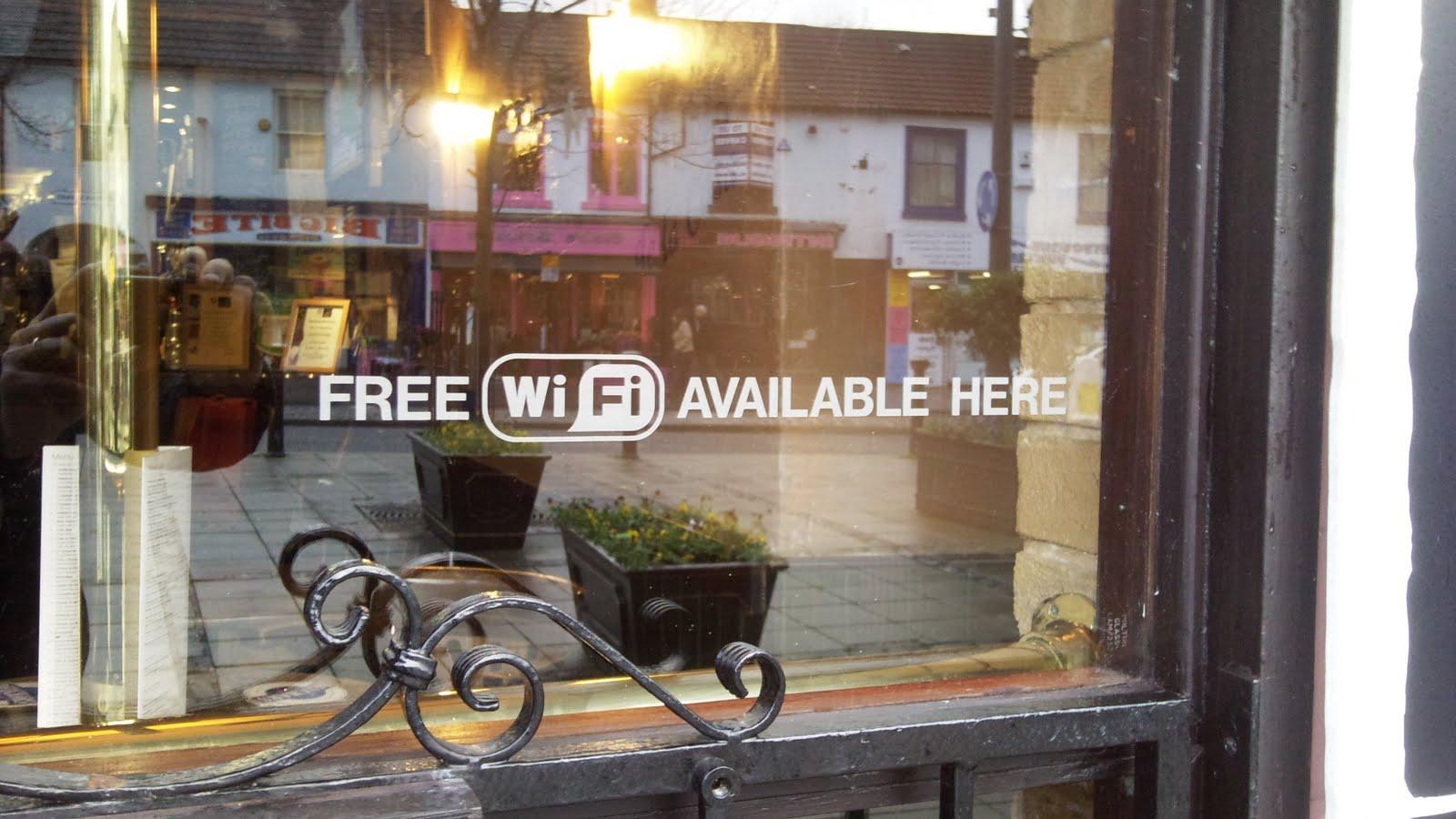
Они не обязательно должны быть крупными сетями, чтобы вы могли пометить их как общедоступные при подключении. Если, например, вы подключены к сети своей компании с помощью компьютера или ноутбука и не хотите, чтобы вас видели или создавали группу дома, вы можете пометить ее как общедоступную, чтобы она отображалась как скрытая.
Риски публичных сетей
Хотя Windows 10 «защищает» вас от общедоступных сетей при подключении к компьютеру, это не означает, что они безопасны. Вы можете повысить безопасность, если подключаетесь в отеле или аэропорту с помощью VPN (бесплатно или платно), но есть ряд советов, которым вы должны следовать, как правило, избегая общедоступных сетей Wi-Fi для подключения к вашему банку, для оплаты онлайн, для отправки конфиденциальных файлов ... Настройка Windows 10 для публичные сети не избавляют вас от опасностей. Или не полностью. Поэтому рекомендуется использовать сеть VPN или избегать, насколько это возможно, подключения к этому типу общедоступного Wi-Fi на крупных станциях или в аэропортах, где они могут использоваться для распространения вредоносных программ и т. Д.
Изменить параметры доступа
Помимо общедоступных или частных сетей, вы можете изменить параметры общего доступа в настройках вашего компьютера с Windows 10. Даже если вы подключены в личном профиле, вы также можете выбрать, хотите ли вы, чтобы общий доступ к файлам был включен или отключен, или принтеры, что не всегда установлено по умолчанию. Или вы можете выбрать, хотите ли вы, чтобы это была узнаваемая команда. Для этого вам нужно будет зайти в настройки Windows.
- Перейдите в настройки конфигурации Windows
- Выберите в меню пункт «Сеть и Интернет».
- Перейдите на Изменить настройки сети
- Выберите Параметры совместного доступа
- Во всплывающем окне измените различные настройки
- Этот компьютер может видеть другие компьютеры и устройства в сети и виден другим компьютерам в сети. Активировать или деактивировать.
- После появления совместное использование файлов и принтеров включен, пользователи сети смогут получить доступ к общим файлам и принтерам на этом компьютере. Активировать или деактивировать.
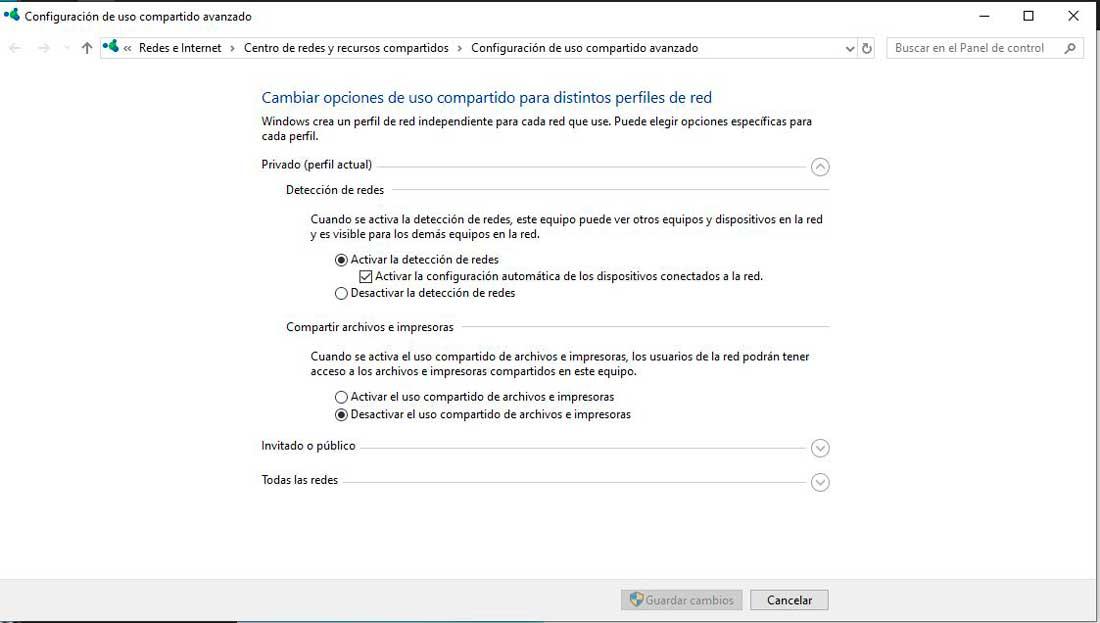
Вы можете включить его для частного профиля, для гостевого или общедоступного профиля или для всех сетей. Вы можете настроить индивидуально для каждого типа профиля.
Переход от публичной к частной сети
Когда мы подключаемся к сети, Windows спрашивает нас. Но когда мы уже подключили и настроили эту сеть, она больше этого не делает. То есть представьте, что вы подключились к сети, которая была частной, а теперь по какой-то причине стала общедоступной. Например, в вашей работе. В этом случае при втором или третьем подключении он не спросит вас и будет считать, что это все еще конфиденциально. Это может поставить под угрозу вашу безопасность, но вы можете в любой момент переключиться с публичного на частный в Windows 10.
Перейдите в Настройки 10 для Windows экран и перейдите к Cеть и раздел Интернет и отсюда откройте раздел Wi-Fi, который вы найдете в левом меню экрана. Отсюда вы можете увидеть, Wi-Fi активирован или деактивирован но вы также можете управлять имеющимися у вас параметрами сети.
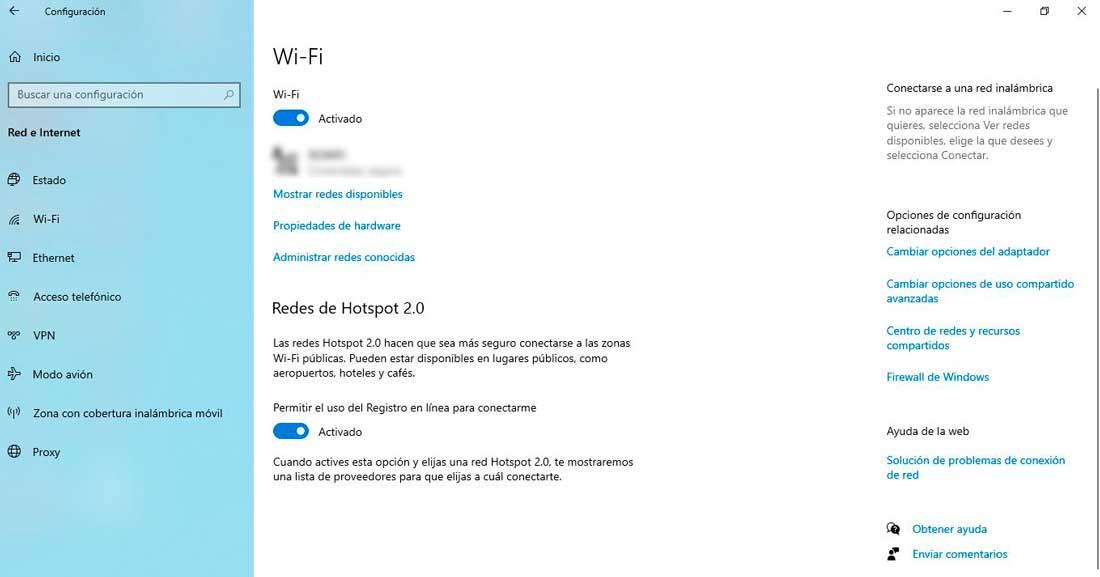
Оказавшись внутри WiFi, нажмите на свою сеть, чтобы увидеть варианты . Здесь вы увидите профиль сети и две возможности. Общедоступный или частный. Вы можете изменять его столько раз, сколько хотите или когда вам нужно, это не окончательная конфигурация.
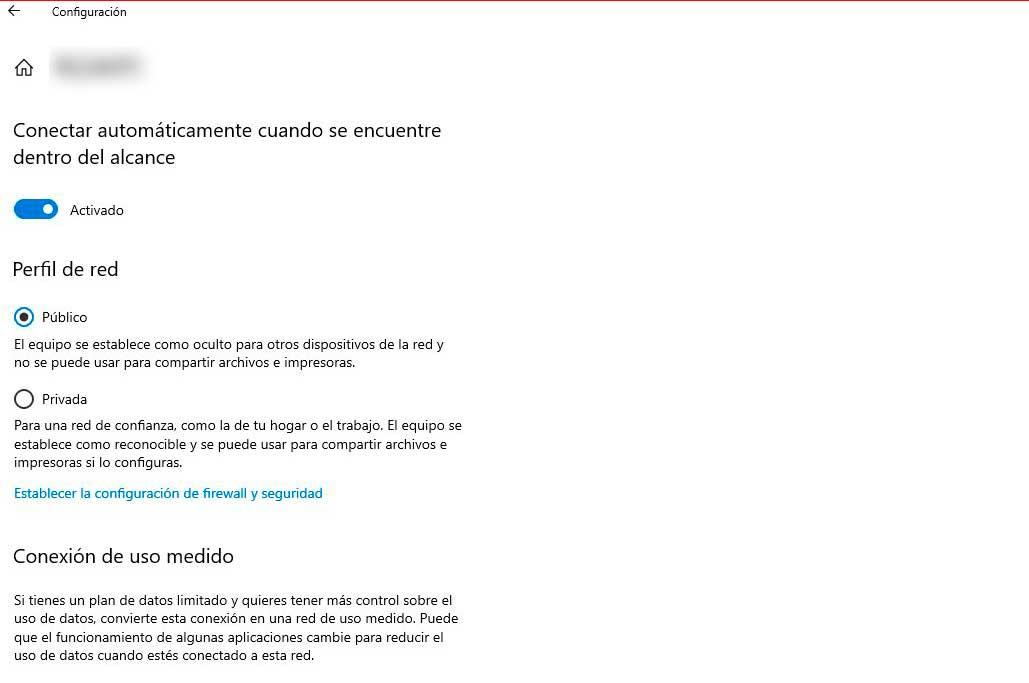
- Public. Компьютер будет скрыт от других устройств в сети и не может использоваться для совместного использования файлов или принтеров.
- Частная: для надежной сети, например дома или на работе. Компьютер настроен на обнаружение и может использоваться для общего доступа к файлам и принтерам, если вы его настроите.
Выберите нужный вариант, и он будет настроен автоматически. Если вы хотите изменить его снова, просто повторите предыдущие шаги еще раз, если вы хотите перейти из общедоступной сети в частную или наоборот.